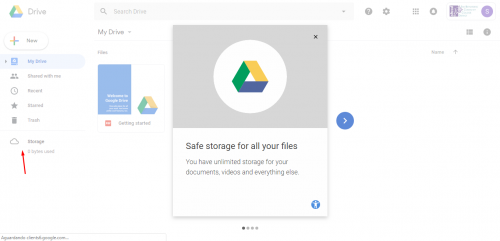-
Postagens
10.560 -
Registro em
-
Última visita
-
Dias Ganhos
1.450 -
GCoins
178,440 [Doar]
Tipo de Conteúdo
Perfis
Fóruns
Blogs
Eventos
Downloads
Loja
Artigos
Notícias
Análises
Tutoriais
Tudo que 403 - Forbiddeen postou
-
@Botas Caramba kkkk eu vi na sua assinatura a velocidade da sua net, é rapida demais kkkkk aí fica tranquilo fazer tanto upload
-

[Fechado] 5 convites Friends Share disponíveis
403 - Forbiddeen respondeu ao tópico de Luiz_mask em Doação, Troca e Venda de Convites
@Luiz_mask Assim que acabar seus convites você me avisa por favor. -
Fala pessoal, nesse tutorial irei ensina-los a atualizar a plataforma Invision Power Service. Literalmente para você realizar esse tipo de atualização hoje em dia é moleza, é só clicar em alguns botões rs... Antigamente era bem chato fazer isso, mas hoje não. Mas e aí, quando eu devo atualizar? É fácil... a IPS vai te avisar! Você verá essa mensagem no topo do seu fórum (só exibe para os admins). 1. Após essa mensagem aparecer, clique em ATUALIZAR AGORA. 2. Você será direcionado para o AdminCP. Acesse-o. 3. Agora clique em Continue. 4. Faça login na sua área do cliente. 5. Após o login, ele vai começar a fazer o download dos arquivos de atualização. 6. Após o download, vai perguntar quais aplicativos quer atualizar, irei atualizar todos os que possuo. 7. Agora é só apertar em START UPGRADE e aguardar. 8. Por favor, não feche seu navegador enquanto a atualização acontece. Seja paciente. 9. Após o termino, você receberá essa notificação. É isso aí. Esse método que usei é apenas para quem é cliente da IPS. Não faço ideia como se atualiza uma comunidade pirata.
-
Como atualizar a versão do seu fórum IPS e todos seus aplicativos Fala pessoal, nesse tutorial irei ensina-los a atualizar a plataforma Invision Power Service. Literalmente para você realizar esse tipo de atualização hoje em dia é moleza, é só clicar em alguns botões rs... Antigamente era bem chato fazer isso, mas hoje não. Mas e aí, quando eu devo atualizar? É fácil... a IPS vai te avisar! Você verá essa mensagem no topo do seu fórum (só exibe para os admins). 1. Após essa mensagem aparecer, clique em ATUALIZAR AGORA. 2. Você será direcionado para Autor 403 - Forbiddeen Categoria IPB | PHPBB | VBulletin | Xenforo | MyBB Enviado 29-07-2019 20:51
-

[Fechado] 5 convites Friends Share disponíveis
403 - Forbiddeen respondeu ao tópico de Luiz_mask em Doação, Troca e Venda de Convites
@Luiz_mask Tem sim. Estou fazendo isso agora mesmo. -
@Luiz_mask Opá Luiz, obrigado pelo elogio! É uma honra tê-lo aqui conosco.
-
@Botas Eita aí sim hein! Fico feliz em estar ajudando. Podemos até alugar uma seedbox para ajudar você na captação dos convites ?
-
Ótimo post. Pega meu like.
-
@Botas Cara, faz o download individualmente. É o que eu faria. A compactação dos arquivos vão corromper... o ideal é ir 1 por 1. Faça isso que não tem erro.
-

Como copiar arquivos do Gdrive para a sua pasta
403 - Forbiddeen postou um tutorial em Internet | Emails
Passo 1: Instalar um gerenciador de script ViolentMonkey [Firefox] TamperMonkey [Chrome] ViolentMonkey [Opera] Passo 2: Instalar o userscript Instalar GDPlus (GD+) Passo 3: Fazendo a cópia: Configurando O tutorial não é de minha autoria, porém é altamente recomendado que façam a cópia de arquivos para a sua pasta quando forem realizar o download. -
Como copiar arquivos do Gdrive para a sua pasta Passo 1: Instalar um gerenciador de script ViolentMonkey [Firefox] TamperMonkey [Chrome] ViolentMonkey [Opera] Passo 2: Instalar o userscript Instalar GDPlus (GD+) Passo 3: Fazendo a cópia: Configurando O tutorial não é de minha autoria, porém é altamente recomendado que façam a cópia de arquivos para a sua pasta quando forem realizar o download. Autor 403 - Forbiddeen Categoria Internet | Emails Enviado 28-07-2019 14:30
-
@Botas Vou postar um tutorial, peraí... talvez ajude-o. Segue:
-
@Botas Demora um tempinho para aparecer que ocupou. Agora faça o download dela, tente compactar... deve funcionar.
-
@Botas Então você precisa fazer uma cópia para a sua pasta e aí fazer o download. Por isso trava, muitas pessoas conectadas.
-
@Botas Cara, eu tenho péssimas experiências em compactar arquivos no Google Drive. Já tentou usar um compactador externo? Existem apps que fazem isso. Editado: Faça o download do software do Gdrive e copie esse arquivo para seu GDrive. Aí você consegue transferir para a sua máquina.
-

Como criar uma conta no OneDrive com 5 TB de armazenamento
403 - Forbiddeen postou um tutorial em Internet | Emails
Fala pessoal, estou aqui com mais um tutorial para vocês, dessa vez irei explicar como criar uma conta no OneDrive com 5 Terabytes de espaço. O processo é infinitamente mais fácil que criar uma conta no Google Drive ilimitado, mas funciona direitinho. O tutorial não é da minha autoria, estou apenas compartilhando ele e melhorando os dizeres. De acordo com o autor do tutorial original, caso você tenha o Office 365 online da pra usa também, não me pergunte como rs. Como criar uma conta no OneDrive com 5 TB de armazenamento 1. Faça o download do arquivo em anexo. Ele possuí 2 endereços que devemos salva-lo. Não irei compartilhar para evitar denúncias. Tutorial OneDrive 5TB - Forbiddeen.txt 2. Acesse o Link 01. É um site que gera emails falsos. Após entrar no site clique no lápis pra que você possa copiar o e-mail falso como na figura. Lembrado anote esse e-mail falso que você criou em um bloco de notas e deixe salvo. 3. Acesse o Link 02. Esse é o site da Microsoft. Cole o e-mail e clique em seguinte como na foto abaixo. Na tela seguinte clique em sou aluno (Nota: pode dar erro volte e clique sou um aluno novamente) Preencha os campos na tela seguinte. Desmarque a opção (O Microsoft poderá me enviar promoções e ofertas de produtos e serviços da Microsoft para empresas) Você recebera um código de confirmação no seu e-mail falso, copie e cole no campo do código como na imagem. Na tela seguinte clique em ignorar: Vai pedir para entrar na conta clique em avançar como na imagem. Selecione a sua conta: Na tela seguinte ira para autenticar selecione a primeira opção e coloque seu número de celular pra receber o código via SMS. Utilize o código recebido por SMS. Tela seguinte clique em concluir. Depois na tela seguinte aparecerá uma caixa com a frase continuar conectado clique em SIM. Tela seguinte clique no ícone do OneDrive e selecione a sua conta criada e seu OneDrive está pronto. Para ver se está com 5 TB clique na engrenagem depois em configurações do OneDrive depois em mais configurações e em métricas de armazenamento. É isso aí, espero ter ajudado vocês. A qualidade da imagem tá horrível, mas dá para entender. -

Como criar uma conta no OneDrive com 5 TB de armazenamento
403 - Forbiddeen postou um tópico em Tutoriais - PC
Como criar uma conta no OneDrive com 5 TB de armazenamento Fala pessoal, estou aqui com mais um tutorial para vocês, dessa vez irei explicar como criar uma conta no OneDrive com 5 Terabytes de espaço. O processo é infinitamente mais fácil que criar uma conta no Google Drive ilimitado, mas funciona direitinho. O tutorial não é da minha autoria, estou apenas compartilhando ele e melhorando os dizeres. De acordo com o autor do tutorial original, caso você tenha o Office 365 online da pra usa também, não me pergunte como rs. Como criar uma conta n Autor 403 - Forbiddeen Categoria Internet | Emails Enviado 28-07-2019 13:59 -

Como criar uma conta no Google Drive ilimitado
403 - Forbiddeen respondeu ao tópico de 403 - Forbiddeen em Tutoriais - PC
@Lukicalls Funciona sim. Pessoal, as imagens do tutorial foi atualizada. Estavam offline.- 74 respostas
-
- Google Drive
- Gmail
-
(e 1 mais)
Tags:
-

Como criar uma conta no Google Drive ilimitado
403 - Forbiddeen comentou no(a) tutorial de 403 - Forbiddeen em Internet | Emails
- 193 comentários
-
- 1
-

-
- Google Drive
- Gmail
-
(e 1 mais)
Tags:
-

convites Friends-share
403 - Forbiddeen respondeu ao tópico de Rethgash em Doação, Troca e Venda de Convites
@Rethgash Provavelmente eu deva ter conta mesmo... obrigado mesmo assim. -

convites Friends-share
403 - Forbiddeen respondeu ao tópico de Rethgash em Doação, Troca e Venda de Convites
Opa, meu e-mail é [email protected] -

Resolvido Modo história não vai adiante
403 - Forbiddeen respondeu ao tópico de Ya'akov em GTA V - Grand Theft Auto 5
RESOLVIDO O tópico foi resolvido e fechado para evitar novos comentários. Caso julgue necessário reabri-lo, favor entrar em contato com nossa equipe de moderação. -

Resolvido Modo história não vai adiante
403 - Forbiddeen respondeu ao tópico de Ya'akov em GTA V - Grand Theft Auto 5
@Ya'akov Então tá resolvido. Vou fechar o tópico. -

Convite Friends-Share
403 - Forbiddeen respondeu ao tópico de Botas em Doação, Troca e Venda de Convites
Ótimo tópico! -
É parceiro, vamos ficar cada vez mais pobre hAIUSHasuiaSHasuih
-
Atualizações Recentes de Status
-
Salve manin. Me ajuda a ser um mendo da filewarez de novo? Vi que voltou mas eu não recebi nenhum convite como antigo usuário..· 1 resposta
-
403 - Forbiddeen » lucassalatiel
Muito obrigado pela colaboração! Foi enviado seu bônus!· 0 respostas


.gif.1ecb77ab2004a6ea875a6cabe4f38887.gif)